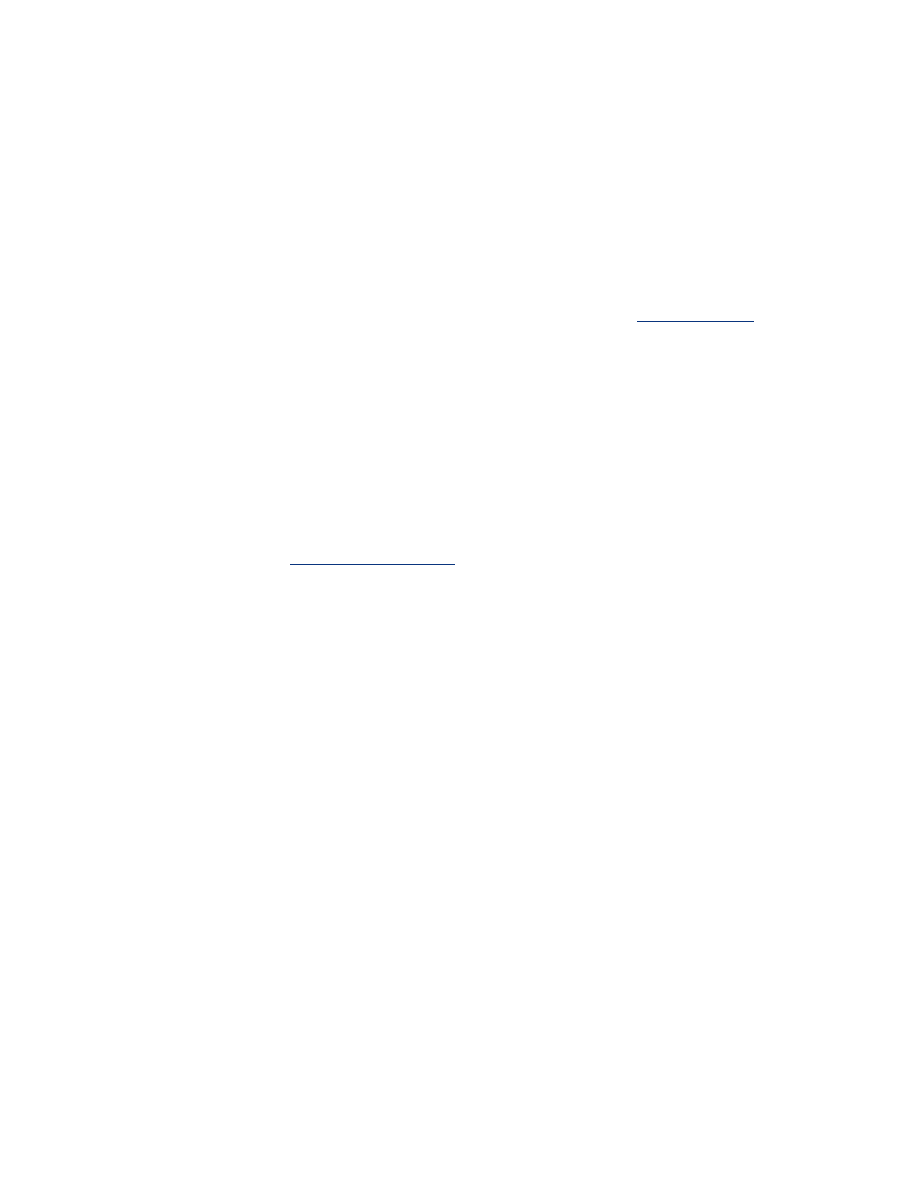
udskrivning uden kanter
Udskrivning uden kant giver dig mulighed for at udskrive kanter på bestemte
papirtyper og en række standardpapirformater fra L-format (89 x 127 mm) til Letter
(8,5 x 11") og A4 (210 x 297 mm). Printeren kan også udskrive på fotopapir (10 x 15
cm) med afrivningsfane.
retningslinjer
●
Udskrivning af dokumenter uden kant må ikke udføres i
blæk-backup
. Der bør
altid være installeret to blækpatroner i printeren.
●
Åbn filen i et program, og angiv billedformatet. Du skal sørge for, at formatet
svarer til papirformatet, som billedet skal udskrives på.
udskrivning
Følg disse trin for at udskrive et dokument uden kanter:
1. Åbn den fil, du vil udskrive.
2. Åbn dialogboksen
Printeregenskaber
.
3. Vælg et af papirformaterne uden kanter fra rullelisten
Formatet er
. Kontroller,
om det valgte papirformat svarer til det format, der ligger i papirbakken.
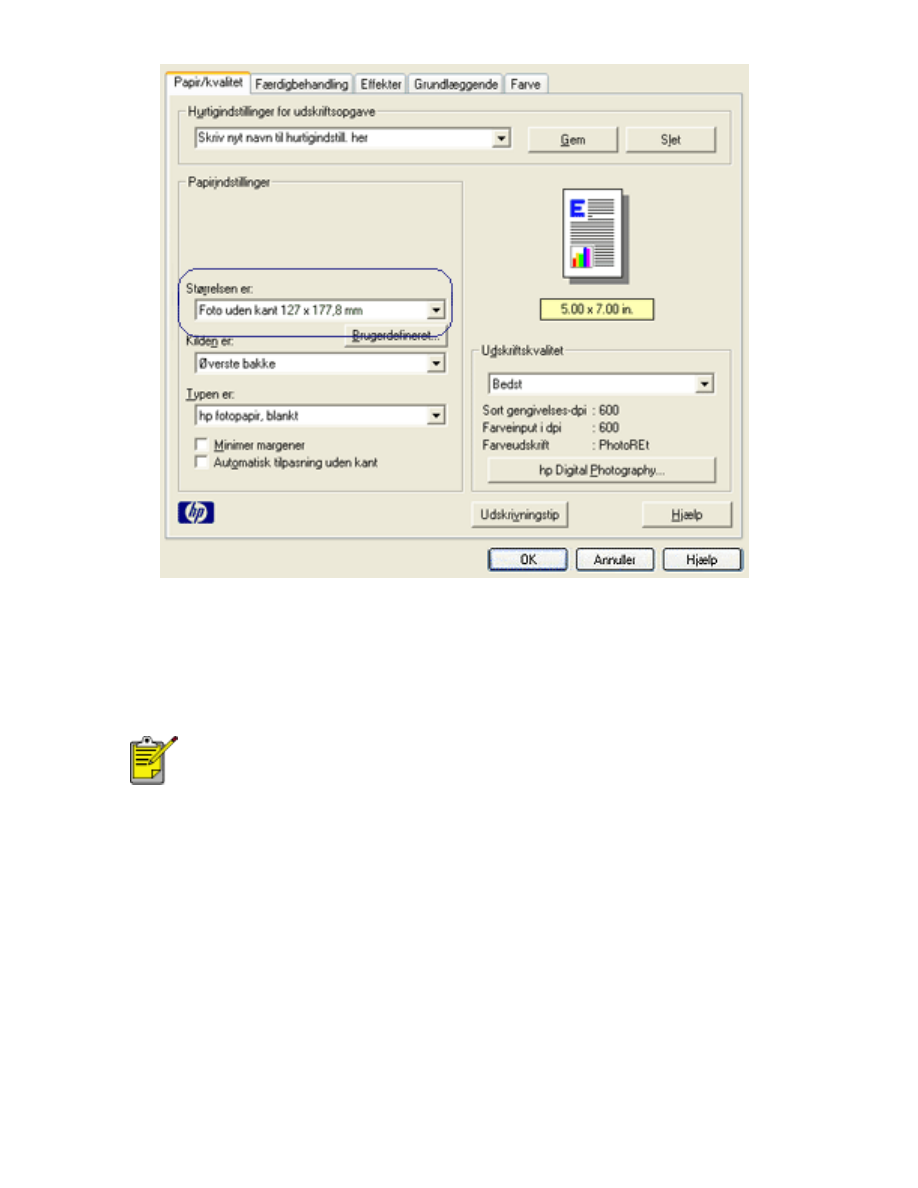
4. Vælg den korrekte papirtype på rullelisten
Typen er
. Du må ikke vælge
Automatisk
.
5. Marker afkrydsningsfeltet
Automatisk tilpasning uden kant
for automatisk at
tilpasse størrelsen på det billede, der skal udskrives, uden kanter.
Indstillingen
Automatisk tilpasning uden kant
kan kun bruges
med fotopapir.
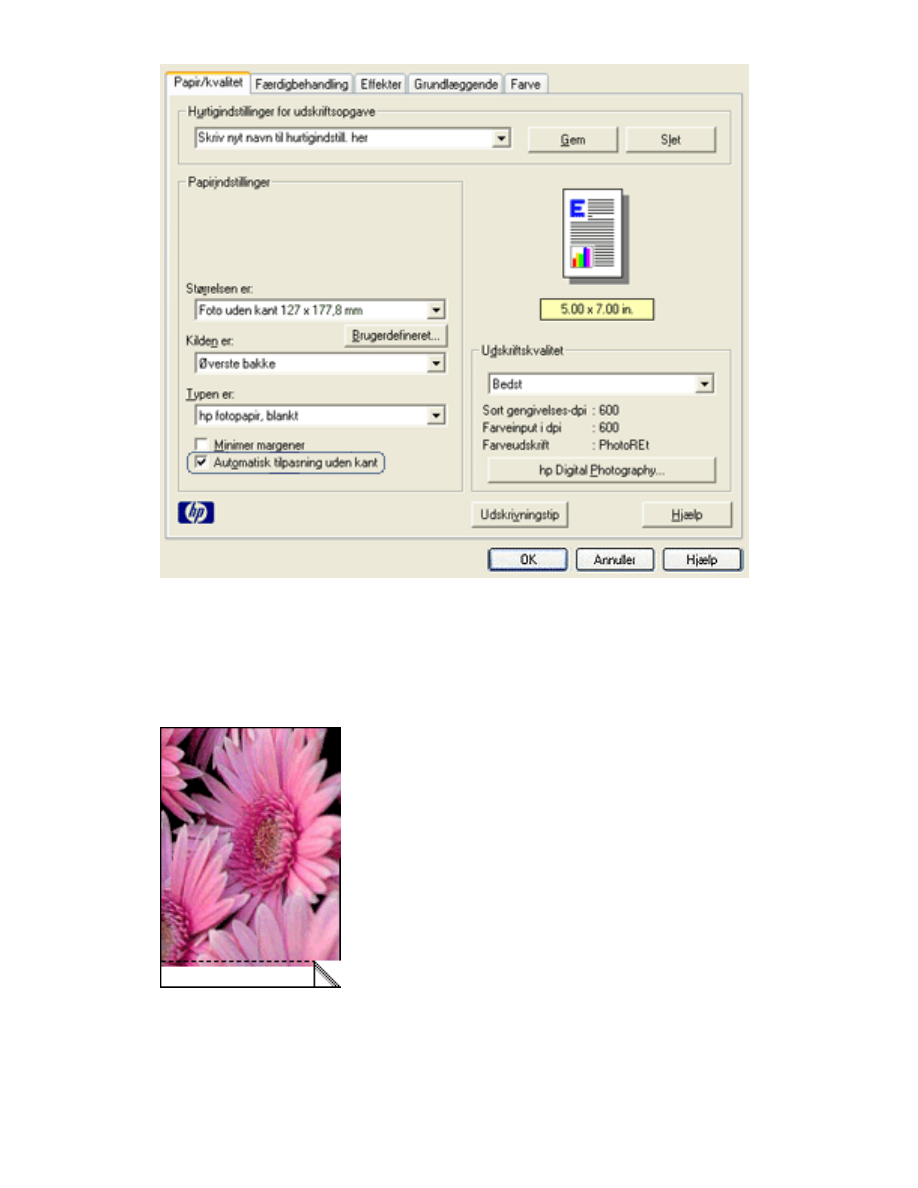
6. Vælg en af de andre udskriftsindstillinger, og klik derefter på
OK
.
Hvis du udskrev på fotopapir med afrivningsfane, skal fanen rives af, så
dokumentet er uden kant.